Atlaisvinkite vietos diske įdiegę „Windows 10“ 1809 versiją
Jei įdiegėte „Windows 10“ versiją 1809 „2018 m. spalio mėn. naujinimas“ naudodami ankstesnę „Windows“ versiją, galbūt pastebėjote, kad laisvos vietos diske labai sumažėjo. Galite susigrąžinti iki 20 gigabaitų.
Skelbimas
Prieš tęsdami: atminkite, kad ištrynus šiuos failus bus pašalinta galimybė pašalinti „Windows 10“ 2018 m. spalio mėn. naujinimą. Negalėsite grįžti prie ankstesnės „Windows“ versijos.
Norėdami atlaisvinti vietos diske įdiegę „Windows 10“ 1809 versiją, atlikite šiuos veiksmus:
- Atviras Nustatymai.
- Eikite į Sistema - saugykla.
- Spustelėkite nuorodą Pakeiskite, kaip automatiškai atlaisviname vietos dešinėje apačioje Sandėliavimo pojūtis.
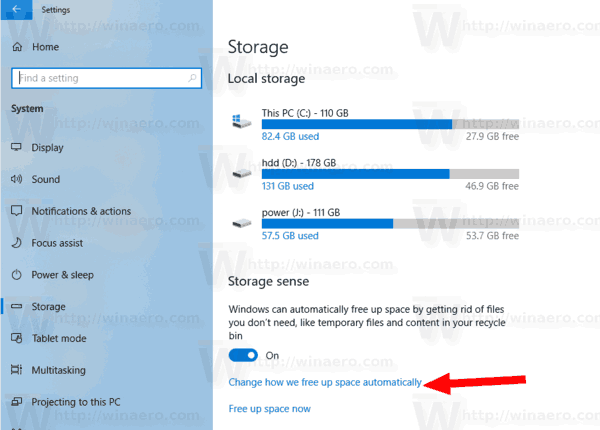
- Kitame puslapyje raskite ir patikrinkite Ankstesnis (-i) „Windows“ diegimas (-ai) daiktas.
- Spustelėkite ant Išvalykite dabar mygtuką.
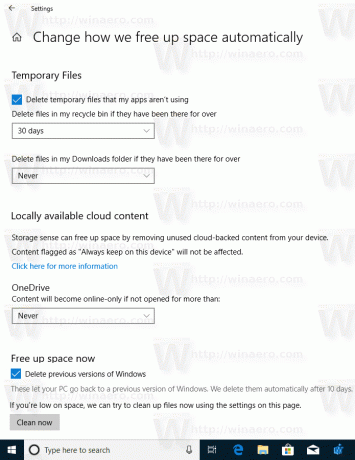
Viskas! Taip bus pašalinti visi sąraše pažymėti failai.
Norėdami gauti informacijos, žr. šį straipsnį:
Kaip atlaisvinti vietos diske sistemoje „Windows 10“.
Patarimas: Taip pat galite eiti į Nustatymai -> Sistema -> Saugykla -> Atlaisvinkite vietos diske dabar.

Kitame puslapyje įjunkite parinktį Ankstesnis (-i) „Windows“ diegimas (-ai) pagal skyrių Pašalinkite laikinuosius failus, tada spustelėkite Pašalinti failus mygtuką.
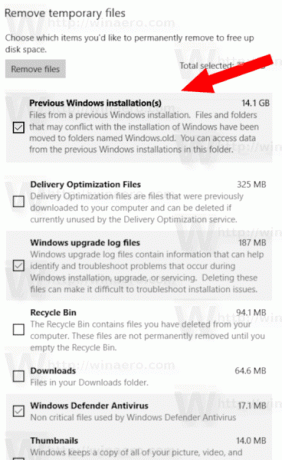
Arba galite naudoti klasikinį disko valymo įrankį. Atlikite šiuos veiksmus.
Atlaisvinkite vietos diske įdiegę Windows 10 1809 versiją su Cleanmgr
Disko valymas yra esminis „Windows“ sistemos įrankis, leidžiantis ištrinti įvairius nereikalingus OS sukurtus failus, kad sutaupytumėte vietos diske. Nors „Microsoft“ yra klasikinės disko valymo programos pašalinimas, jį galima naudoti „Windows 10“ 1809 versijoje. Štai kaip.
- Paspauskite Laimėk + R sparčiuosius klavišus kartu klaviatūroje, kad atidarytumėte dialogo langą Vykdyti.
Patarimas: žr galutinis visų Windows sparčiųjų klavišų su Win klavišais sąrašas. - Lauke Vykdyti įveskite:
cleanmgr

- Pasirinkite savo sistemos diską:

- Spustelėkite Išvalykite sistemos failus mygtuką, norėdami perjungti disko valymo įrankį į išplėstinį režimą.

- Raskite ir patikrinkite Ankstesnis (-i) „Windows“ diegimas (-ai) daiktas.

- Spustelėkite Gerai ir viskas.
Patarimas: galbūt norėsite sužinoti daugiau apie „cleanmgr“ programos funkcijas ir parinktis. Žr. šiuos straipsnius:
- Pažymėję visus elementus, pradėkite disko valymą
- Išvalykite laikinąjį katalogą paleidžiant naudodami disko valymą
- Pridėkite valymo disko kontekstinį meniu sistemoje „Windows 10“.
- Disko valymo „Cleanmgr“ komandų eilutės argumentai sistemoje „Windows 10“.
- Sukurkite išankstinį „Cleanmgr“ (disko valymo) nustatymą
Viskas. Matote, kaip lengva atgauti vietos diske, kuri buvo be reikalo sunaudota atnaujinus į Windows 10 versiją 1809.


